Yuav Paub
- Rau kev hu xov tooj uas koj nkag mus rau qhov txuas ntxiv tam sim ntawd, txuag tus lej xov tooj ua raws li tus lej cim thiab tus lej txuas ntxiv.
- Yog tias koj yuav tsum tos cov lus tsis siv neeg, txuag tus lej ua raws li tus lej cim thiab tus lej txuas ntxiv.
- A comma qhia ib ntus; ib semicolon qhia tias tos.
Kab lus no piav qhia txog ob txoj hauv kev ntxiv tus lej txuas ntxiv rau tus lej tiv tauj ntawm ib lub xov tooj Android kom nws thiaj li hu tau.
Ob qhov txuas ntxiv-Ntxiv txoj hauv kev
Muaj ob txoj hauv kev ntxiv tus lej txuas ntxiv rau cov neeg sib cuag. Yog tias koj tuaj yeem nkag mus rau qhov txuas ntxiv sai li sai tau thaum hu xov tooj, siv Pause method. Yog tias koj yuav tsum tau tos kom cov lus tsis siv neeg ua tiav, siv txoj kev Tos.
Thaum koj paub txog kev hu xov tooj ua lag luam, koj yuav paub ntxiv qhov txuas ntxiv kom zoo.
Siv Txoj Kev Pause
Siv txoj kev Pause ntxiv cov lej txuas ntxiv rau tus lej xov tooj thaum tus lej txuas ntxiv tuaj yeem nkag tau sai li sai tau thaum hu tau teb.
Ntawm no yog yuav ua li cas ntxiv tus lej txuas ntxiv rau tus lej xov tooj uas siv txoj kev Pause:
- Qhib Contacts app ntawm koj lub xov tooj Android, tom qab ntawd nrhiav tus neeg tiv tauj uas nws txuas ntxiv koj xav ntxiv. Cov npe hu tuaj yeem qhib los ntawm tus xov tooj dialer.
-
Coj mus rhaub tus neeg lub npe. Ntawm Xov Tooj app, cov ntaub ntawv tiv tauj swb rau hauv saib. Ntawm Cov Xov Tooj app, nplooj ntawv xov xwm tiv tauj qhia.
- Tap the xaum icon.
- Coj mus rhaub tus lej xov tooj thiab tso tus cursor rau ntawm tus lej xov tooj kawg. Cov keyboard on-screen tshwm.
-
Ntxig ib qho comma rau sab xis ntawm tus lej xov tooj.

Image Ntawm qee cov khoom siv, suav nrog lub cim kos tuaj yeem hloov pauv nrog lub pob Pause. Lwm yam khoom siv yuav muaj ob qho tib si.
- Tom qab lub comma (los yog ncua), yam tsis tau tawm hauv qhov chaw, ntaus tus lej txuas ntxiv rau kev sib cuag. Piv txwv, yog tus xov tooj yog 01234555999 thiab tus lej txuas ntxiv yog 255, tus lej tiav yog 01234555999, 255.
- Txuag cov ntaub ntawv tiv tauj.
- Lub sijhawm tom ntej uas koj hu rau tus neeg ntawd, lawv tus lej txuas ntxiv cia li hu thaum hu tau teb.
Tshuav Txoj Kev Pause
Thaum siv txoj kev Pause, koj tuaj yeem pom tias qhov txuas ntxiv hu sai dhau, txhais tau hais tias lub xov tooj tsis siv neeg tsis pom qhov txuas ntxiv. Nquag, thaum siv lub tshuab xov tooj automated, hu xov tooj yuav luag tam sim ntawd. Qee qhov xwm txheej, txawm li cas los xij, lub xov tooj tuaj yeem hu ib zaug lossis ob zaug ua ntej lub kaw lus automated tuaj tos.
Yog tias qhov no tshwm sim, ntxig ntau dua ib qho cim ntawm tus lej xov tooj thiab tus lej txuas ntxiv. Txhua qhov comma ntxiv ib ntus ob ntus ua ntej tus lej txuas ntxiv raug hu.
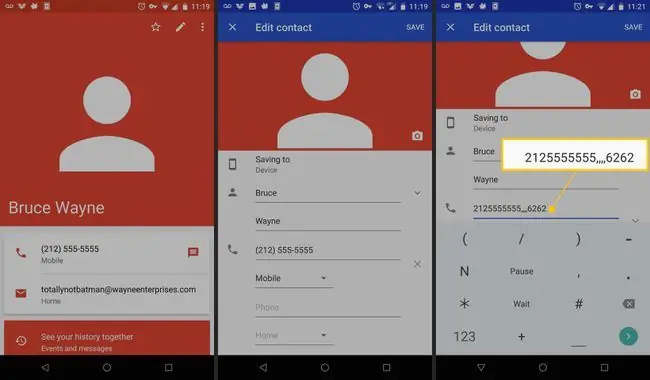
Siv txoj hauv kev tos
Txoj Kev Tos kom ntxiv qhov txuas ntxiv rau tus lej xov tooj yuav tsum tau siv rau hauv rooj plaub uas tus lej txuas ntxiv tsis tuaj yeem nkag mus txog thaum kawg ntawm cov lus tsis siv neeg.
- Qhib Kev Tiv Thaiv app ntawm koj lub xov tooj Android thiab coj mus rhaub cov neeg uas nws txuas ntxiv koj xav ntxiv. Cov npe hu tuaj yeem qhib los ntawm Xov Tooj app.
- Tap the xaum icon.
- Xaiv tus lej xov tooj, tom qab ntawd tso tus cursor tom kawg ntawm tus lej xov tooj.
-
Siv cov keyboard Android los ntxig ib lub cim rau sab xis ntawm tus lej xov tooj.

Image Qee cov keyboards siv lub pob Tos es tsis yog ib qho semicolon. Ib txhia muaj ob leeg.
- Tom qab lub semicolon, tsis muaj qhov chaw, ntaus tus lej txuas ntxiv rau kev sib cuag. Piv txwv li, yog tus lej yog 01234333666 thiab tus lej txuas ntxiv yog 288, tus lej tiav yog 01234333666;288.
- Txuag kev sib cuag.
- Thaum siv txoj kev Tos, ib daim ntawv ceeb toom tshwm rau ntawm lub vijtsam thaum cov lus tsis siv neeg ua tiav. Qhov no ua rau koj hu rau tus lej txuas ntxiv mus txuas ntxiv lossis tshem tawm kev hu.
Cov kev zoo sib xws yog siv los ntxiv cov lej txuas ntxiv rau iPhone hu nrog rau Windows Phone hu. Cov kauj ruam tseeb txawv, tab sis cov ntaub ntawv yooj yim siv tau.






